ສາລະບານ

ໃນການແຂ່ງຂັນການແຂ່ງຂັນໃນມື້ນີ້ເພື່ອຫູຂອງຜູ້ບໍລິໂພກ, ການມີລະດັບສຽງທີ່ສອດຄ່ອງແມ່ນສໍາຄັນກວ່າທີ່ເຄີຍເປັນ. ໃນທົ່ວໂລກ, ຜູ້ຄົນຍັງຮ້ອງຮຽນແບບດຽວກັນກ່ຽວກັບການສົນທະນາທີ່ຍາກທີ່ຈະໄດ້ຍິນ, ການໂຄສະນາຫູຟັງ, ແລະການລະຄາຍເຄືອງຕໍ່ຄວາມຕ້ອງການທີ່ຈະປັບປະລິມານອຸປະກອນຂອງພວກເຮົາຢ່າງຕໍ່ເນື່ອງ. ນີ້ແມ່ນເຫດຜົນທີ່ວ່າການຊອກຫາວິທີທີ່ຖືກຕ້ອງໃນການນໍາໃຊ້ລະດັບສຽງໃນການເຮັດວຽກສຽງຂອງທ່ານເຮັດໃຫ້ຄຸນນະພາບເພີ່ມຂຶ້ນໃນທັນທີ.
ຜູ້ບໍລິໂພກເຊັ່ນພວກເຮົາ, ໄດ້ຍິນແລະຊື່ນຊົມກັບລະດັບສຽງທີ່ສອດຄ່ອງ. ການມີສຽງດັງເກີນຂອບເຂດອາດເຮັດໃຫ້ບາງຄົນປິດສື່ໄດ້ໝົດ.
ມື້ນີ້, ພວກເຮົາຈະມາລົມກັນຢ່າງເລິກເຊິ່ງວ່າແມ່ນຫຍັງທີ່ເປັນສາເຫດຂອງລະດັບສຽງທີ່ບໍ່ສອດຄ່ອງກັນ ແລະວິທີທີ່ເຈົ້າສາມາດແກ້ໄຂມັນໄດ້ໃນເພງ, ພອດແຄສ ແລະວິດີໂອຂອງເຈົ້າເອງ.<2
ເປັນຫຍັງຕ້ອງປັບລະດັບສຽງຂອງໄຟລ໌ສຽງຂອງເຈົ້າໃຫ້ເໝາະສົມ? . ການປັບລະດັບສຽງຫຼັງການຜະລິດແມ່ນມັກຈະມີຄວາມຈຳເປັນເພື່ອສ້າງຜະລິດຕະພັນສຸດທ້າຍຄຸນນະພາບສູງ ແມ້ແຕ່ມີປລັກອິນເພື່ອບີບອັດ ແລະປັບຄວາມເທົ່າທຽມສຽງຂອງເຈົ້າຕາມທີ່ເຈົ້າບັນທຶກ.
ບໍ່ມີສັນຍານອັນໃຫຍ່ກວ່າຂອງຄຸນນະພາບຕໍ່າກວ່າເພງທີ່ບໍ່ສອດຄ່ອງກັນ. ປະລິມານ. ການເຮັດດົນຕີເປັນຫຼັກໝາຍເຖິງການເຮັດທຸກຢ່າງທີ່ທ່ານສາມາດເຮັດໄດ້ເພື່ອສ້າງລະດັບສຽງແບບເຄື່ອນໄຫວ. ຖ້າໄລຍະນີ້ຖືກລົບກວນດ້ວຍການກະໂດດຂອງລະດັບສຽງ, ການຟັງອາດຈະລົບກວນຫຼາຍ.
ບາງສາເຫດທົ່ວໄປທີ່ສຸດຂອງຄວາມແຕກຕ່າງກັນຂອງປະລິມານທີ່ຮຸນແຮງລວມມີ:
- ສອງອັນ.ລໍາໂພງທີ່ມີລະດັບການຄາດຄະເນທີ່ແຕກຕ່າງກັນ
- ສຽງລົບກວນໃນພື້ນຫຼັງ (ເຊັ່ນ: ພັດລົມ, ຄົນ, ສະພາບອາກາດ, ແລະອື່ນໆ)
- ຊັບສິນທາງການຄ້າ ແລະຊັບສິນອື່ນໆທີ່ເພີ່ມເຂົ້າໃນການຜະລິດຫຼັງການຜະລິດ
- ການປະສົມທີ່ບໍ່ຖືກຕ້ອງ ຫຼື ລະດັບສຽງ
- ສະຕູດິໂອບັນທຶກສຽງທີ່ຕັ້ງບໍ່ດີ
ຖ້າຜູ້ຟັງຂອງທ່ານຖືກບັງຄັບໃຫ້ປັບລະດັບສຽງຢູ່ໃນອຸປະກອນຂອງຕົນເອງຢູ່ສະເໝີ, ເຂົາເຈົ້າມັກຈະຖືກລະງັບ ດັ່ງນັ້ນເຂົາເຈົ້າເລືອກທີ່ຈະຫຼິ້ນອັນອື່ນ. ພອດແຄສ. ເປົ້າໝາຍຂອງການປັບລະດັບສຽງແມ່ນເພື່ອໃຫ້ປະສົບການທີ່ລຽບງ່າຍ ແລະເປັນສຸກ.
ມີຫຼາຍວິທີທີ່ການປັບລະດັບສຽງທີ່ບໍ່ດີສາມາດເຮັດໃຫ້ເກີດຜົນກະທົບຕໍ່ວຽກຂອງເຈົ້າ. ຕົວຢ່າງ, ສິ່ງສຸດທ້າຍທີ່ຜູ້ຟັງຕ້ອງການເຮັດແມ່ນ rewind ແລະເປີດປະລິມານຂອງເຂົາເຈົ້າເພື່ອຈັບຂໍ້ມູນທີ່ສໍາຄັນ. ສໍາລັບຮູບເງົາ ແລະລາຍການໂທລະພາບ, ມັກຈະມີສຽງຮ້ອງຂອງຜູ້ບໍລິໂພກເລື້ອຍໆສໍາລັບມາດຕະຖານຄວາມດັງສະເລ່ຍ. ສ້າງຂອງທ່ານເອງໂດຍຜ່ານລະດັບສຽງທີ່ລະມັດລະວັງ, ແລະໂຄງການຂອງທ່ານຈະຖືກສັງເກດເຫັນສໍາລັບຄວາມສອດຄ່ອງຂອງພວກມັນ.
ລະດັບສຽງແມ່ນຫຍັງ ແລະການປັບປຸງຄຸນນະພາບສຽງແນວໃດ?
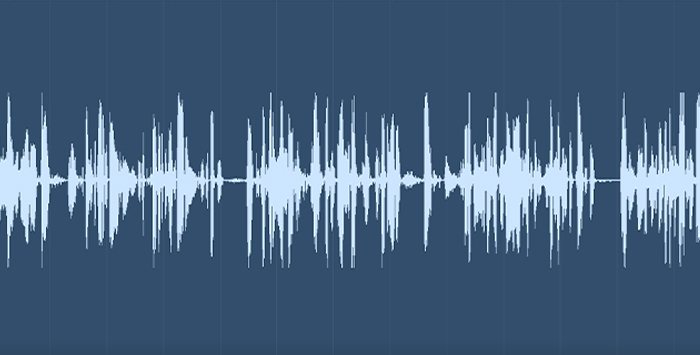
ການເຮັດໃຫ້ສຽງປົກກະຕິຫມາຍຄວາມວ່າທ່ານປ່ຽນສຽງສໍາລັບໂຄງການທັງຫມົດເປັນລະດັບຄົງທີ່ຫນຶ່ງ. ໂດຍຫລັກການແລ້ວ, ສຽງບໍ່ມີການປ່ຽນແປງຢ່າງຫຼວງຫຼາຍໂດຍການຄວບຄຸມລະດັບສຽງນີ້ຕາມທີ່ເຈົ້າຕ້ອງການລະດັບໄດນາມິກເຕັມ. ແນວໃດກໍ່ຕາມ, ບາງເທັກນິກການປັບຕົວປົກກະຕິສາມາດເຮັດໃຫ້ເກີດການບິດເບືອນເມື່ອໃຊ້ຈົນສຸດຂີດ.
ການເຮັດໃຫ້ສຽງປົກກະຕິເຮັດໃຫ້ເຈົ້າມີເພງຫຼາຍອັນໃນປະລິມານດຽວກັນ
ໜຶ່ງໃນເຫດຜົນຫຼັກວ່າເປັນຫຍັງທ່ານຕ້ອງການທີ່ຈະເຮັດໃຫ້ວິດີໂອຂອງທ່ານເປັນປົກກະຕິແມ່ນເນື່ອງມາຈາກລະດັບສຽງທີ່ບໍ່ສອດຄ່ອງຕະຫຼອດ. ຖ້າທ່ານກໍາລັງບັນທຶກກັບລໍາໂພງທີ່ແຕກຕ່າງກັນຫຼາຍຫຼືໃຊ້ຫຼາຍໄຟລ໌, ພວກມັນມັກຈະມີປະລິມານທີ່ແຕກຕ່າງກັນ. ການເຮັດໃຫ້ເປັນປົກກະຕິສາມາດເຮັດໃຫ້ podc asts ກັບສອງເຈົ້າພາບງ່າຍຂຶ້ນຫຼາຍທີ່ຈະນັ່ງຜ່ານສໍາລັບຜູ້ຟັງໂດຍສະເລ່ຍ.
ດົນຕີປະເພດໃດຕ້ອງການ Normalization? ຈາກປົກກະຕິແລະການຄວບຄຸມປະລິມານ. ປະລິມານທີ່ສອດຄ່ອງຈະຊ່ວຍໃຫ້ຜູ້ຟັງຮູ້ຈັກຄວາມແຕກຕ່າງຂອງດົນຕີຂອງທ່ານຢ່າງແທ້ຈິງ. ດົນຕີຫຼືໂຄງການສຽງຂອງທ່ານໃນລໍາໂພງທີ່ແຕກຕ່າງກັນມີຜົນກະທົບແນວໃດມັນຈະໄດ້ຮັບການຮັບຮູ້. ການຕັ້ງຄ່າຄວາມດັງຂອງເພງຂອງເຈົ້າເປັນພຽງວິທີດຽວທີ່ເຈົ້າສາມາດຄວບຄຸມຄຸນນະພາບຂອງໂປຣເຈັກທີ່ສຳເລັດແລ້ວຂອງເຈົ້າໄດ້.
ແນວໃດກໍຕາມ, ບາງເພງມີຄວາມຕ້ອງການການປັບລະດັບສຽງປົກກະຕິ ແລະ ລະດັບສຽງຫຼາຍກວ່າແບບອື່ນໆ. ນີ້ແມ່ນສັນຍານເຕືອນບາງອັນທີ່ເພງຂອງທ່ານຕ້ອງການວິເຄາະສຽງຢ່າງຈິງຈັງ:
- ອຸປະກອນການທັບຊ້ອນກັນ
- ສຽງຮ້ອງທີ່ມີຜົນກະທົບທີ່ເປັນເອກະລັກ
- ສຽງດັງຫຼາຍເກີນໄປ
- ການບັນທຶກສຽງຈາກສະຕູດິໂອຕ່າງໆ
- ການໃຊ້ຄວາມດັງຊ້ຳໆເພື່ອເນັ້ນໃສ່ ຫຼື ເອັບເຟັກ
- ຜູ້ຮ້ອງດ້ວຍສຽງທີ່ງຽບກວ່າ, ສຽງອ່ອນກວ່າ
ໂດຍບໍ່ສົນເລື່ອງ, ເພື່ອໃຫ້ໄດ້ຄຸນນະພາບສູງສຸດ. ເປັນໄປໄດ້ໃນການຕິດຕາມສໍາເລັດຮູບຂອງທ່ານ, ທ່ານຈະຕ້ອງການທີ່ຈະຮັບຟັງມັນໃນປະລິມານການຫຼິ້ນກັບຫູເປົ້າຫມາຍ. ຟັງແຕ່ລະໄຟລ໌ສຽງແຍກຕ່າງຫາກແລະຮ່ວມກັນ. ໃຫ້ແນ່ໃຈວ່າທ່ານສັງເກດທຸກພື້ນທີ່ທີ່ສຽງອ່ອນກວ່າ ຫຼືດັງກວ່າປົກກະຕິ.
ຄວາມແຕກຕ່າງເຫຼົ່ານີ້ຈະຖືກສັງເກດເຫັນຢ່າງແທ້ຈິງໂດຍຜູ້ບໍລິໂພກ, ແລະຖ້າທ່ານຕ້ອງການເບິ່ງແຍງພວກມັນດ້ວຍວິທີທີ່ງ່າຍທີ່ສຸດທີ່ເປັນໄປໄດ້, ທ່ານຕ້ອງການໃຊ້ເຄື່ອງມື. ອອກແບບສະເພາະສໍາລັບການປັບລະດັບສຽງ.
ເຄື່ອງມືທີ່ດີທີ່ສຸດສໍາລັບການປັບລະດັບສຽງ
-
-
ລະດັບສຽງ
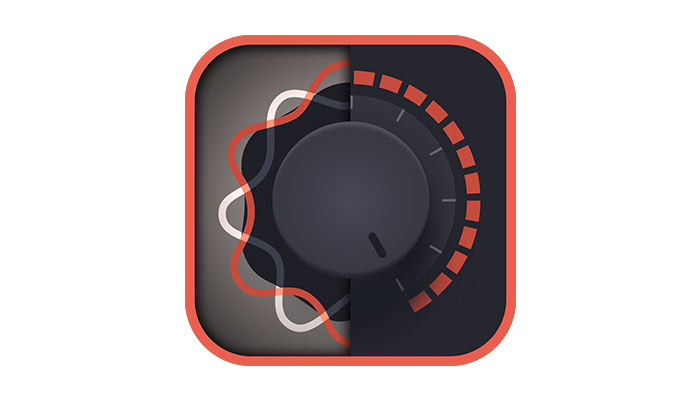
Levelmatic ໂດຍ CrumplePop ໄປເກີນຂອບເຂດຈໍາກັດມາດຕະຖານແລະການບີບອັດ, ໃຫ້ທ່ານປັບລະດັບອັດຕະໂນມັດທີ່ສາມາດແກ້ໄຂເຖິງແມ່ນໄຟລ໌ສຽງທີ່ບໍ່ສອດຄ່ອງທີ່ສຸດ, ເພງ, ຫຼືສຽງເວົ້າ. ການໂຕ້ຕອບຜູ້ໃຊ້ທີ່ງ່າຍຕໍ່ການນໍາທາງຫມາຍຄວາມວ່າທ່ານສາມາດແກ້ໄຂບັນຫາສຽງທັງຫມົດຂອງທ່ານ, ຈາກລໍາໂພງທີ່ຍ້າຍອອກໄປໄກເກີນໄປຈາກໄມໄປຫາຈຸດສູງສຸດຢ່າງກະທັນຫັນໃນສິ່ງລົບກວນ, ໃນເວລາຫນ້ອຍກວ່າແຕ່ກ່ອນ. ໂດຍການລວມເອົາການທໍາງານຂອງທັງ limiters ແລະ compression ໃນ plug-in ສະຫລາດອັນດຽວ, Levelmatic ເຮັດໃຫ້ມັນງ່າຍທີ່ຈະບັນລຸຜະລິດຕະພັນສໍາເລັດຮູບທີ່ເປັນທໍາມະຊາດ.
ໃນຫຼາຍໂຄງການ, ການປັບສຽງປົກກະຕິດ້ວຍ plug-in ດຽວປັບປຸງຂະບວນການຂອງທ່ານ. ຢ່າງມະຫາສານ.
ສຳລັບການປະສົມສຽງແບບມືອາຊີບ, ທ່ານມັກຈະພົບກັບສະຖານະການທີ່ທ່ານຈະຕ້ອງປັບປ່ຽນເປັນຊຸດຂອງໂຄງການໂດຍໃຊ້ການຕັ້ງຄ່າດຽວກັນ. ນີ້ແມ່ນບ່ອນທີ່ Levelmatic ສາມາດປະຫຍັດເວລາໃຫ້ທ່ານນັບບໍ່ຖ້ວນທີ່ປົກກະຕິຈະໃຊ້ໃນການປັບລະດັບສຽງຂອງແຕ່ລະການບັນທຶກດ້ວຍຕົນເອງ. ພຽງແຕ່ເປີດໃຊ້ plugin, ຕັ້ງຄ່າການຕັ້ງຄ່າລະດັບເປົ້າຫມາຍຂອງທ່ານແລະ Levelmatic ຈະປັບລະດັບສຽງຂອງທ່ານໂດຍອັດຕະໂນມັດ.
ຖ້າທ່ານກຳລັງຊອກຫາເພື່ອລົບລ້າງຄວາມຈຳເປັນຂອງປລັກອິນຫຼາຍອັນ ຫຼືແອັບພລິເຄຊັນຕ່າງໆ ເພື່ອຮັບປະກັນວ່າສຽງຂອງທ່ານມີຄວາມສອດຄ່ອງ, Levelmatic ຄວນເປັນທາງເລືອກທີ່ເໝາະສົມກັບເຈົ້າ.
ເບິ່ງ_ນຳ: ວິທີການແກ້ໄຂສຽງບິດເບືອນແລະການຕັດສຽງ -
MaxxVolume
<0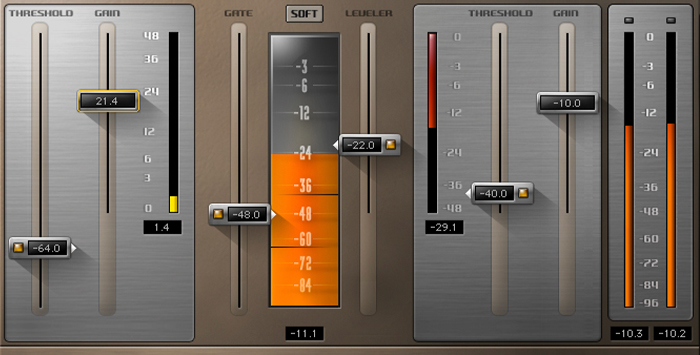
ອີກປລັກອິນທັງໝົດໃນໜຶ່ງດຽວ, MaxxVolume ສະໜອງຂະບວນການທີ່ຈຳເປັນຫຼາຍຢ່າງສຳລັບການປັບລະດັບສຽງໃນຊຸດທີ່ໃຊ້ງ່າຍອັນດຽວ. ປັ໊ກອິນນີ້ແມ່ນດີເລີດສໍາລັບຜູ້ສ້າງໃຫມ່ແລະແມ້ກະທັ້ງຜູ້ສ້າງຂັ້ນສູງ. ບໍ່ວ່າທ່ານຈະຜະສົມສຽງ ຫຼື ຊຳນານສຽງຮ້ອງ ຫຼືເພງດົນຕີ, ທ່ານສາມາດໃຊ້ເຄື່ອງມືຫຼັງການຜະລິດນີ້ເພື່ອປັບລະດັບສັນຍານສຽງໃຫ້ເທົ່າກັນຕະຫຼອດໂຄງການທັງໝົດຂອງທ່ານ.
ຜູ້ຊ່ຽວຊານຫຼາຍຄົນໃຊ້ປລັກອິນນີ້ໂດຍສະເພາະເພື່ອປັບຄວາມດັງໃຫ້ເປັນປົກກະຕິໃນຂະນະທີ່ຄວບຄຸມສຽງຮ້ອງ. . ນີ້ແມ່ນຍ້ອນວ່າມັນມີເຄື່ອງມືທີ່ຫຼາກຫຼາຍເພື່ອຊ່ວຍເຮັດຄວາມຍຸຕິທໍາຕໍ່ແຕ່ລະສິ່ງລົບກວນໃນເພງ, ໃຫ້ພື້ນທີ່ສໍາລັບນັກຮ້ອງສາມາດນັ່ງຢູ່ບ່ອນທີ່ພວກເຂົາຕ້ອງການສຽງ. ເມື່ອເຮັດວຽກກັບໂຄງການທີ່ມີຫຼາຍກວ່າສາມສຽງທີ່ແຍກກັນ, MaxxVolume by Waves ສາມາດຊ່ວຍໃຫ້ທ່ານບັນລຸຜົນໄດ້ຮັບທີ່ເຈົ້າກໍາລັງຊອກຫາ.
-
Audacity

ຖ້າທ່ານເຕັມໃຈທີ່ຈະປັບລະດັບສຽງໃນໂຄງການດ້ວຍຕົນເອງ, ທ່ານບໍ່ສາມາດຜິດພາດກັບຫນຶ່ງໃນບັນດາໂຄງການ freeware ທີ່ນິຍົມທີ່ສຸດໃນໂລກ: Audacity. ເຄື່ອງມືດັດແກ້ສຽງທີ່ມີປະສິດທິພາບພຽງເລັກນ້ອຍນີ້ຈະຊ່ວຍໃຫ້ທ່ານເຮັດການປັບລະດັບປະລິມານດ້ວຍຕົນເອງໂດຍຜ່ານການຕັ້ງຄ່າຈໍານວນຫນຶ່ງ.
ນີ້ຫມາຍຄວາມວ່າການຫຼຸດຜ່ອນຈຸດສູງສຸດແລະການເພີ່ມຂຶ້ນຂອງເພງຂອງທ່ານພຽງແຕ່ກາຍເປັນເລື່ອງຂອງການ.ຄວາມອົດທົນ.
ການໃຊ້ເອັບເຟັກ Amplify ແລະ Normalize ໃນຕົວຂອງ Audacity, ທ່ານສາມາດສ້າງລະດັບສຽງທີ່ສອດຄ່ອງຕະຫຼອດເພງດ້ວຍການປັບປ່ຽນເທື່ອລະອັນຢ່າງລະມັດລະວັງ. ໃນຂະນະທີ່ພວກມັນມີສຽງຄ້າຍຄືຜົນກະທົບທີ່ຄ້າຍຄືກັນຢ່າງບໍ່ຫນ້າເຊື່ອ, ພວກມັນມີຜົນກະທົບທີ່ແຕກຕ່າງກັນຂຶ້ນກັບປະເພດຂອງສຽງທີ່ທ່ານກໍາລັງເຮັດວຽກກັບ. ທົດລອງທັງສອງເອັບເຟັກເພື່ອບັນລຸລະດັບສຽງທີ່ທ່ານກຳລັງຊອກຫາຢູ່.
-
ຄວາມດັງປົກກະຕິໄດ້ງ່າຍຂຶ້ນ
ສຳລັບຜູ້ສ້າງເນື້ອຫາຫຼາຍຄົນ , ລະດັບສຽງແມ່ນຂະບວນການທີ່ຮຽກຮ້ອງໃຫ້ມີ plug-ins ຫຼາຍ, ຊອບແວ, ແລະເສຍເວລາທີ່ໃຊ້ເວລາເຮັດສິ່ງຕ່າງໆດ້ວຍຕົນເອງ. ຢ່າງໃດກໍຕາມ, ຄວາມກ້າວຫນ້າໃຫມ່ໄດ້ເຮັດໃຫ້ການຄວບຄຸມປະລິມານທັງຫມົດໃນຫນຶ່ງເປັນໄປໄດ້. ປັ໊ກອິນເຊັ່ນ: Levelmatic ຫຼື MaxxVolume ຂອງ CrumplePop ເຮັດໃຫ້ມັນງ່າຍກວ່າທີ່ເຄີຍໃນການປັບລະດັບສຽງຂອງເຈົ້າເປັນປົກກະຕິ.
ບໍ່ວ່າທ່ານຈະເປັນນັກພອດແຄສ ຫຼືນັກສ້າງຮູບເງົາ, ການສາມາດປັບລະດັບສຽງຂອງໂປຣເຈັກອັດຕະໂນມັດຊ່ວຍໃຫ້ທ່ານໃຊ້ຈ່າຍໄດ້. ໃຊ້ເວລາຫຼາຍໃນການສ້າງ ແລະໃຊ້ເວລາໜ້ອຍລົງ. ຜູ້ເລີ່ມຕົ້ນສາມາດໄດ້ຮັບຜົນປະໂຫຍດໂດຍສະເພາະຈາກການປັບລະດັບສຽງອັດຕະໂນມັດ, ເພາະວ່ານີ້ຈະຊ່ວຍໃຫ້ການຄາດເດົາບາງຢ່າງອອກຈາກການສ້າງໂຄງການ.
ບໍ່ວ່າເປັນຫຍັງທ່ານຈຶ່ງຈໍາເປັນຕ້ອງປັບລະດັບສຽງໃຫ້ເປັນປົກກະຕິ, ຈົ່ງຮູ້ວ່າໂດຍການເຮັດດັ່ງນັ້ນທ່ານກໍາລັງເອົາຄຸນນະພາບ. ຂອງສຽງຂອງທ່ານໃນລະດັບຕໍ່ໄປ. ສືບຕໍ່ຊຸກຍູ້ໃຫ້ມີຄຸນນະພາບສູງຂຶ້ນ, ແລະສ້າງສັນ!

